


本教程介紹一個比較初級的紋理字特效的製作方法,方法比較簡單、實用。非常適合剛剛接觸Photoshop的朋友們學習。希望朋友們喜歡!
最終效果圖

圖0
1、選擇“文件/新建”菜單,打開“新建”或者Ctrl+N對話框名稱為:典雅的綠色文字效果,寬度:為640像素,高度:為480像素,“分辨率”為72,“模式”為RGB顏色的文檔,如圖1所示。
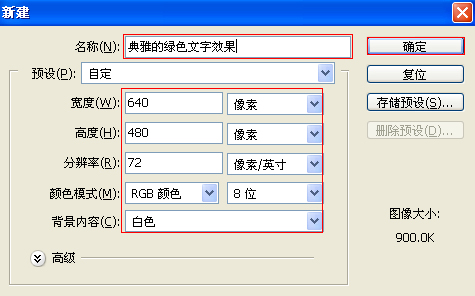
圖1
2、在工具欄中分別設置前景色和背景色的RGB值,設置前景色的RGB值為:197、224、157,設置背景色的RGB值為:104、141、71,並執行菜單:“濾鏡”/“渲染”/“雲彩”,如圖2、3所示。
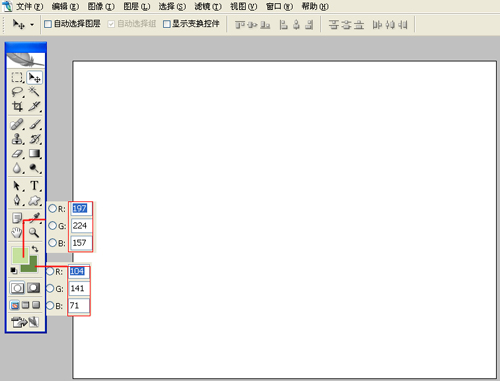
圖2
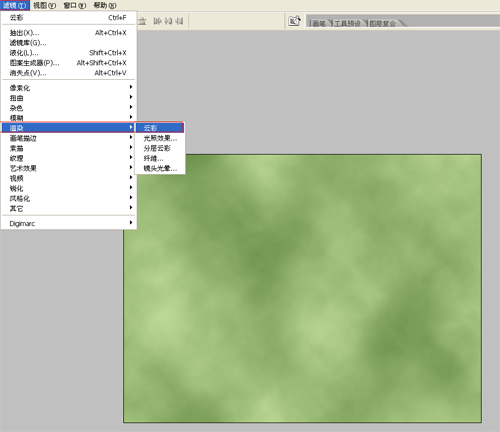
圖3
3、執行菜單:“濾鏡”/“雜色”/“添加雜色”,彈出添加雜色的對話框,設置數量為1.41%,分布為高斯分布,勾選單色,圖如圖3所示。
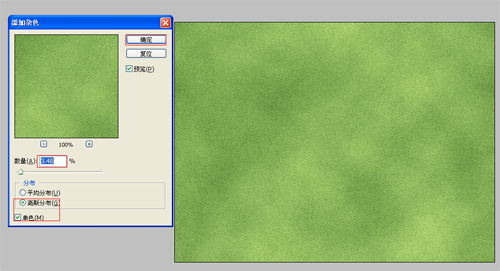
圖4
4、執行菜單:“濾鏡”/“渲染”/“光照效果”,彈出光照效果對話框,設置樣式為:默認值,光照類型:點光,設置強度為:35,聚焦為:69,屬性,光澤為:0,材料為:69,其它設置參考圖5,如圖5所示。
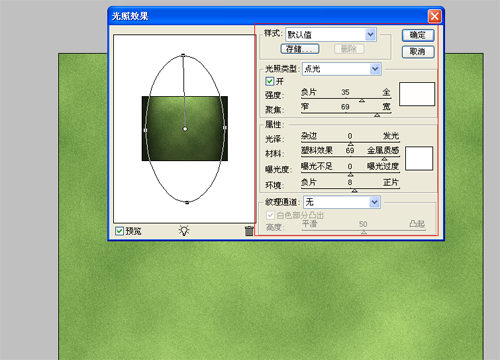
圖5
5、單擊工具箱中的橫排文字工具,輸入英文字母green,然後在工具選項欄上設置字體:Swis721MdBT,大小:150點,顏色:淡綠色,設置消除鋸齒的方法:無,如圖6所示。

圖6
6、雙單擊green文字圖層進入到圖層樣式,分別勾選投影、內陰影、斜麵和浮雕、光澤、顏色疊加、漸變疊加選項。如圖7所示。

圖7
[page]
7、雙單擊green字母圖層進入到圖層樣式,勾選投影,設置陰影混合模式:正片疊加,點擊色標處,陰影顏色設置為黑色,不透明度:100%,角度:120,勾選使用全局光,距離:4像素,擴展:5%,大小:12像素,然後點擊確定按鈕,如圖8所示。
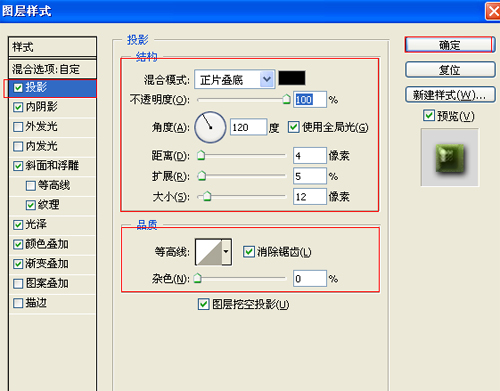
圖8
8、勾選內陰影,設置陰影混合模式:線性減淡,點擊色標處,陰影顏色設置為白色,不透明度:34%,角度:120,距離:4像素,擴展:0%,大小:6像素,然後點擊確定按鈕,如圖9所示。
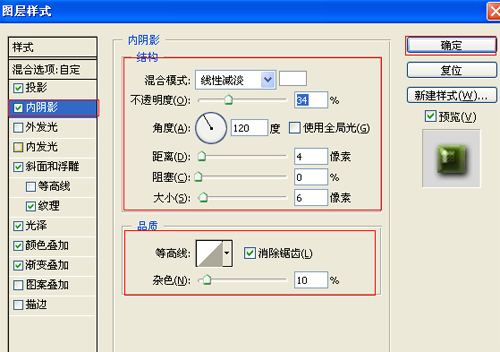
圖9
9、勾選斜麵和浮雕複選項,樣式:內斜麵,方法:平滑,深度:101%,方向:下,大小:27像素,軟化:0像素,陰影角度:-37,高度:71度,光澤等高線等其他設置值參考圖10,如圖10所示。

圖10
10、勾選光澤複選項,混合模式:線性加深,點擊色標處,設置光澤顏色:黑色,設置不透明度:15%,角度:-27度,距離:12像素,大小:32像素,等高線:halfround,勾選消除鋸齒和反相,如圖11所示。
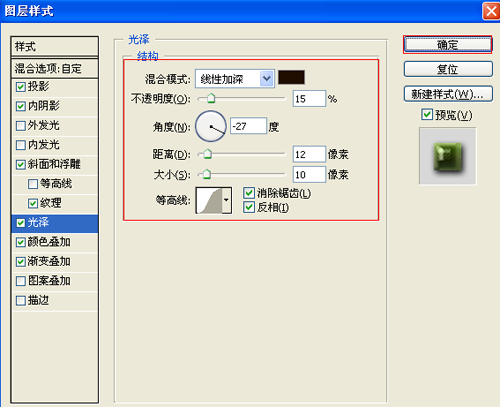
圖11
11、勾選顏色疊加選項,設置顏色疊加顏色混合模式為:疊加,顏色為:黑色,不透明度為:55%,如圖12所示。

圖12
12、勾選漸變疊加選項,設置混合模式為:正常,不透明度為:100%,點擊漸變彈出漸變編輯器,雙擊如圖14中的A處,設置色彩RGB分別為45、88、33。再雙擊圖14中所示的B處,設置RGB分別為160、180、68,然後點擊確定按鈕,如圖13、14所示。經過調整後的效果效果圖如圖15所示。
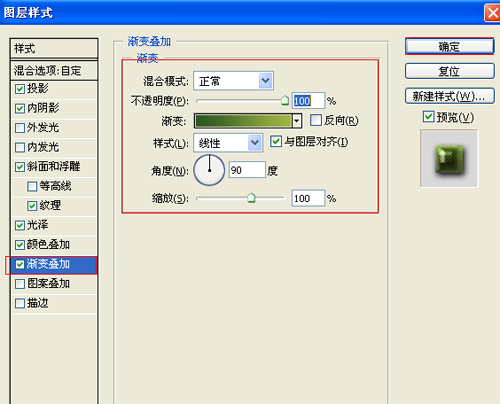
圖13
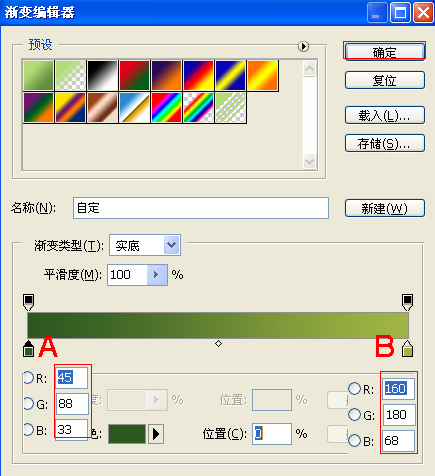
圖14
最後效果圖:

圖15